Android の Apple Music でファミリー共有を使う
Android デバイスの Apple Music アプリでファミリー共有を使って、Apple Music のファミリープランのサブスクリプションを共有できます。ファミリー共有グループに参加し、そのグループの Apple Music サブスクリプションを共有する方法をご説明します。または、自分でファミリー共有グループを作って、サブスクリプションを共有することもできます。
ほかの人のファミリー共有グループに参加/退出する方法
以下の手順にそって、ファミリー共有グループに参加し、そのグループの Apple Music サブスクリプションを共有してください。そのファミリー共有グループに入っている必要がなくなったら、下記の方法で退出しましょう。
ファミリー共有グループへの参加依頼を受け入れて Apple Music サブスクリプションを共有する
Android デバイスで、ファミリー共有への参加依頼メールを開きます。
参加依頼メール内のリンクをタップします。
「アプリで開く」画面で「Apple Music」をタップします。
「登録する」をタップします。
Apple ID とパスワードでサインインします。
ファミリー共有グループから退出する
Android デバイスで Apple Music アプリを開きます。
をタップします。
「アカウント」をタップします。
「ファミリーを管理」をタップします。
「[ユーザ名]」をタップします。
「ファミリーを離れる」をタップします。
自分のファミリー共有グループを作って管理する方法
Apple Music のサブスクリプションにファミリープランで登録すると、ファミリー共有グループを作って管理し、サブスクリプションを共有できます。以下の手順で行ってください。
Apple Music のサブスクリプションをファミリープランにアップグレードする
Android デバイスで Apple Music アプリを開きます。
「今すぐ聴く」をタップします。
をタップします。
「アカウント」をタップします。
「ファミリーにアップグレード」をタップします。
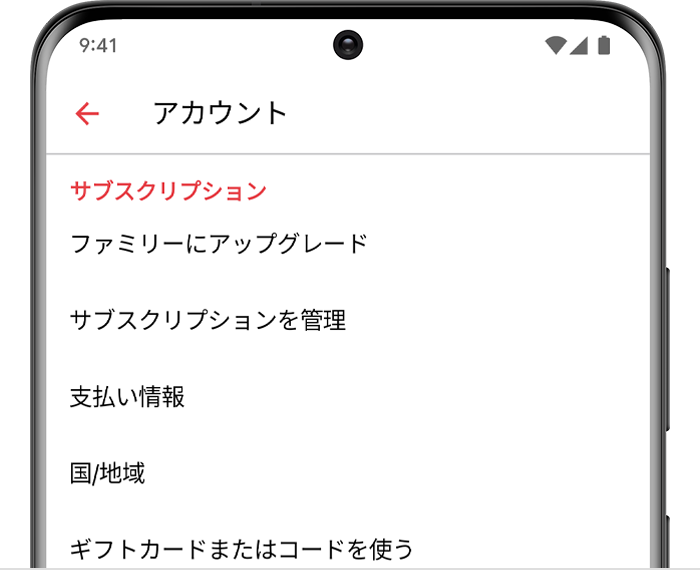
ファミリープランを選択します。
「Apple Music に登録」をタップします。
画面の案内にそって、Apple ID でサインインし、請求先住所を確認します。
ファミリー共有グループに参加するメンバーを招待してサブスクリプションを共有する
Android デバイスで Apple Music アプリを開きます。
「アカウント」をタップします。
「ファミリーを管理」をタップします。
「家族を追加」をタップします。
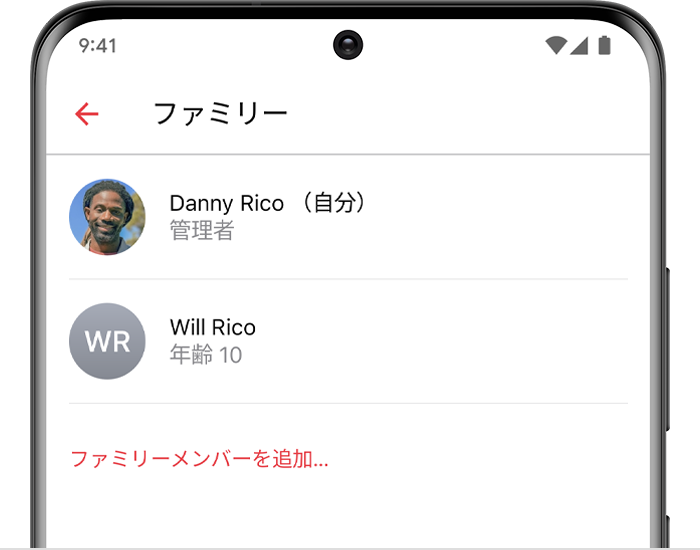
名前またはメールアドレスを入力します。
「送信」をタップします。
ファミリー共有グループからメンバーを削除する
Android デバイスで Apple Music アプリを開きます。
「アカウント」をタップします。
「ファミリーを管理」をタップします。
削除したいメンバーをタップします。
「ファミリーから削除」をタップします。
ファミリー共有をやめる
Android デバイスで Apple Music アプリを開きます。
「アカウント」をタップします。
「ファミリーを管理」をタップします。
「[ユーザ名]」をタップします。
下にスクロールして、「ファミリー共有を停止」をタップします。
Apple Music の提供状況は国や地域によって異なる場合があります。国や地域別の提供状況については、こちらの記事を参照してください。
Apple が製造していない製品に関する情報や、Apple が管理または検証していない個々の Web サイトについては、推奨や承認なしで提供されています。Apple は他社の Web サイトや製品の選択、性能、使用に関しては一切責任を負いません。Apple は他社の Web サイトの正確性や信頼性についてはいかなる表明もいたしません。詳しくは各メーカーや開発元にお問い合わせください。
